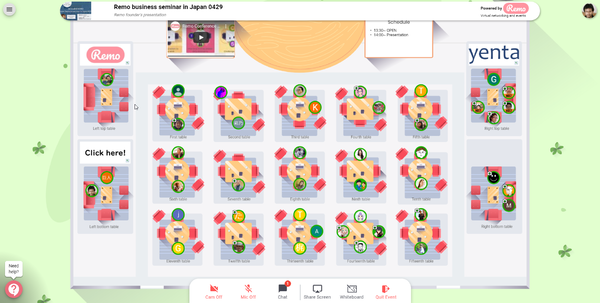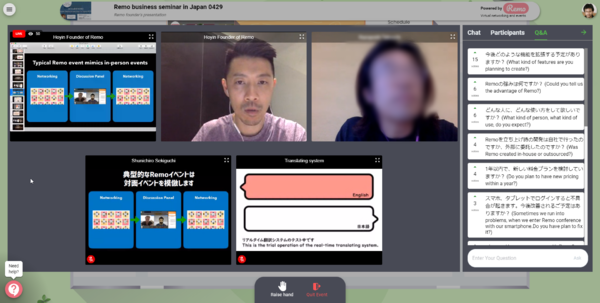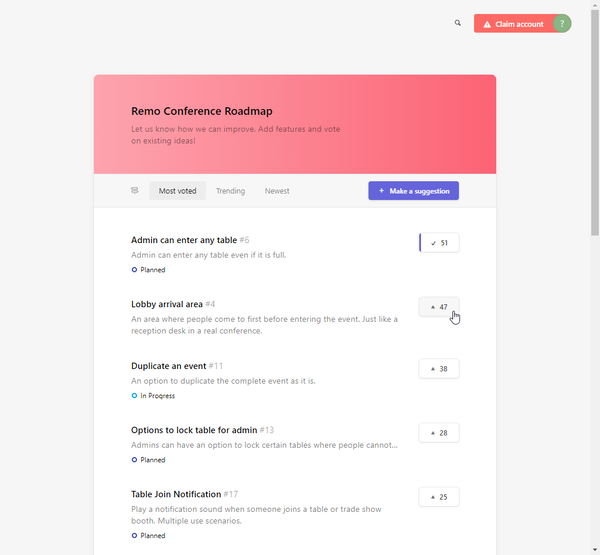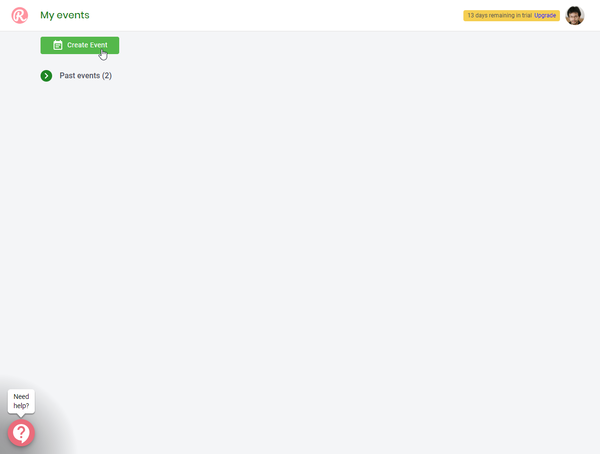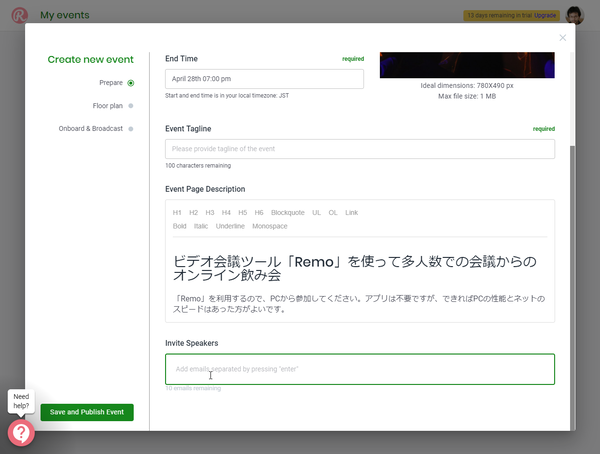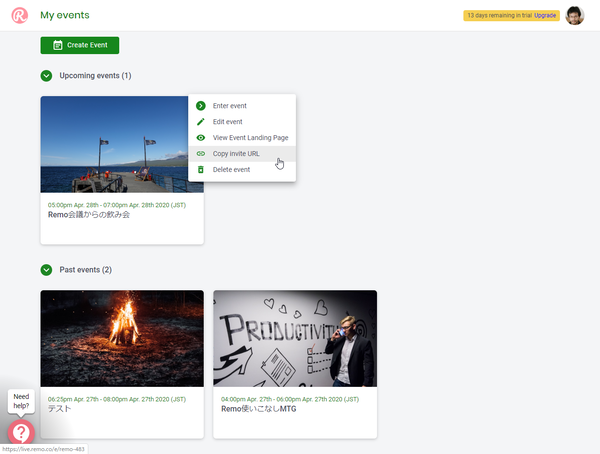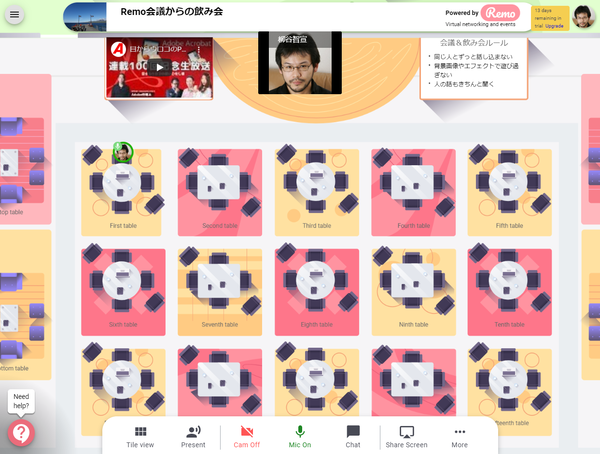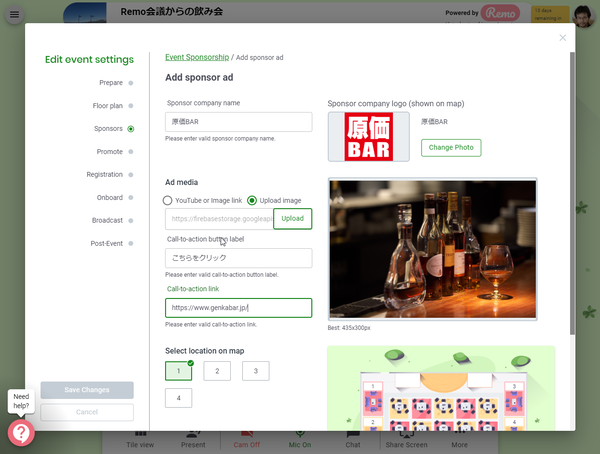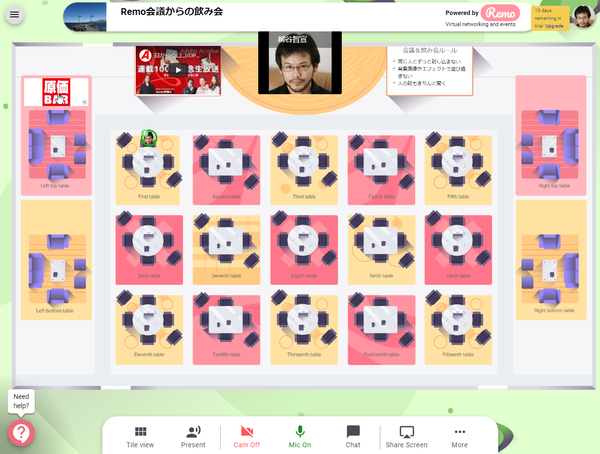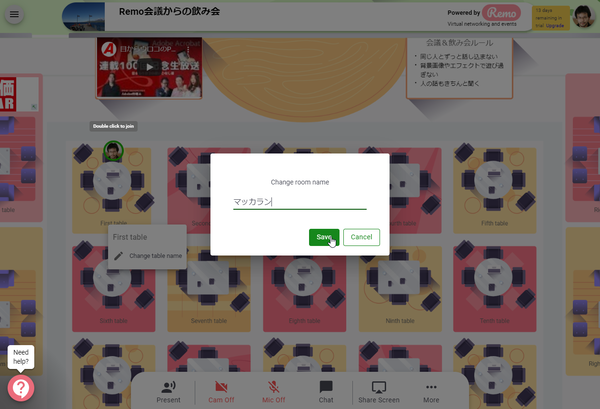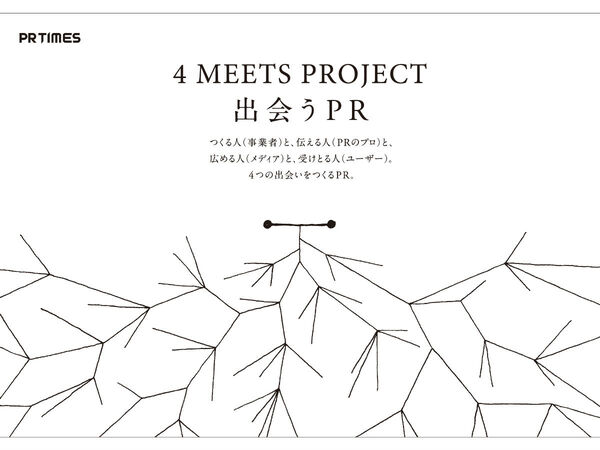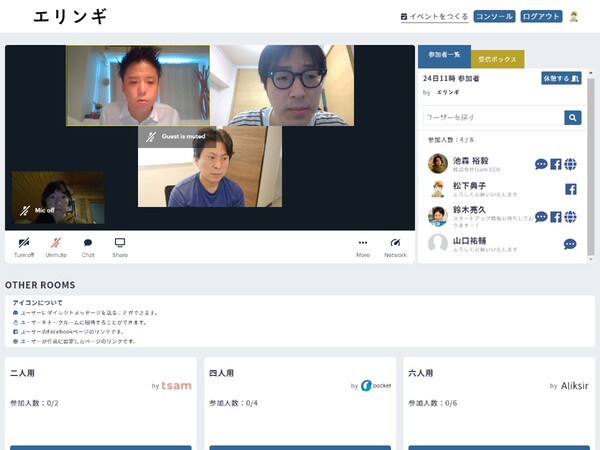カンファレンスもできるビデオ会議ツール Remo(リモ)の使い方
ファウンダーのHo Yin Cheungによるセミナー取材と機能を紹介
1 2
ビデオ会議システムのニーズが急増している中、ひときわユニークで注目を集めているのが「Remo」。多人数でのカンファレンスを開催できるうえ、参加者同士のネットワーキングもできるのが特徴。使いこなせれば、さまざまな形態のイベントを開催できそう。今回は、この「Remo Conference」について紹介しよう。
リアルなカンファレンスのように動けるので人とつながりやすい
ビデオ会議サービスの多くは、全員が同じ場所に集り、会話できるようになっている。5人10人であればいいが、それ以上だと混乱してしまうことが多い。有名な人や話し好きな人が話し続け、おとなしい人はずっと聞き役に回ってしまう。リアルであれば、名刺交換したり、テーブルを移動してきっかけを作ればいいが、ずっと同じ画面ではそれも無理だ。
カンファレンスのように、登壇者が話しているときはその話を聞き、そうでないときは同じテーブルに座っている人とネットワーキングするのと同じように利用できるビデオ会議サービスがある。Remoが提供している「Remo Conference」だ。
2020年4月29日、Remoのビジネスセミナーが開催され、ファウンダーのHo Yin Cheung氏が登壇した。もちろん、Remoを利用して開催された。参加者は50人で、壇上には5ユーザーが上っていた。メインとなるHo Yin Cheung氏と彼のスライド、同時翻訳をする人と、あらかじめ日本語化したスライドを表示する画面、そしてテスト的に音声を自動認識して翻訳するシステムの画面だ。もちろん、モデレーターと登壇者でセッションもできるし、ひとりで喋ることもできる。
個別の機能は後半で詳しく解説するが、まずはセミナーの様子を紹介しよう。
Ho Yin Cheung氏は仮想オフィスサービスの「Remo Virtual Office」サービスをする際、重視したのは、人がつながっていること(connected)、コラボしていること(collaboration)、コミュニケーションすること(communication)で、人が寂しさを感じないことが重要だそう。
2019年1月のリリース。Remoという名前にはいろいろな意味があり、一つは想像通り、Remoteから取っている。しかし、この名前になったのは、4文字のドメイン名を取得する価格が安かったからとのこと。ちなみに「Remo」の発音は「レモ」ではなく、「リモ」。
「ビジネスにおいて人と人とのコミュニケーションを重視する人たちに使ってほしい」とHo Yin Cheung氏。エキスポのように朝9時から夜9時までイベントを開催し、人と交流して、ウェビナーを聞いて、人と交流してということを繰り返すケースもある。
驚いたのは、日本ならではとして、SPEED DATINGに使われていること。スピードデーティングとは、男女がテーブルについて会話をスタートし、席替えしたりフリートークしたりして、好みの相手を探すイベントのこと。昔テレビで放送していたねるとんパーティーのようなものだ。お見合いパーティの最前線に「Remo Conference」をすでに導入しているとは、なかなかのIT感度と言えるだろう。
今後、どんな新機能を開発するかというロードマップはウェブサイトで公開されている。長いリストが公開されており、投票も可能。ニーズの高い課題から対処していく。現在は、ロビー機能を開発しているそう。現在は、イベントを開くとすぐに会場に入ってしまうが、開場前に人が待てるスペースを用意するという。
ただし、現在チームの人数が少ないため、すべての要望をすぐに満たすことは難しいそう。人材を募集しているそうなので、興味の方はアプローチしてみよう。
高機能だが使いやすいUIでカンファレンスをハンドリングできる
それでは、「Remo Conference」の使い方を紹介しよう。Remoは有償サービスなので、2週間の無料試用プランに申し込む。主催者はまず、イベントを作成する。
「Event Title」にはタイトルを入力する。日本語でもOKだ。「Start Time」と「End Time」で開催時間を設定。仕様アカウントでは、最大120分までとなる。最低限これで開催できるのだが、参加者のために「Event Page Description」にイベントの内容などを書いておくと親切だ。
イベントを作成したら、右クリックメニューから「Copy invite URL」を選んで招待URLをコピーし、参加者にメールやチャットなどで送信する。
主催者は、開催時間前に会場に入って、下準備ができる。このあたりも、リアルに似た動作で面白い。メニューから「Event Settings」を開くと、さまざまな設定ができる。
「Floor Plan」では、フロアの設定が可能。「Remo Conference」は会場を俯瞰したフロアマップ上に人が配置される。上部にはステージがあり、その両脇にはビルボードがある。左側のビルボードにはYouTubeのリンクを貼り、動画を表示できる。たとえば、イベントの広告や登壇者の紹介、過去のイベントの様子などを見せられるのだ。右側のビルボードにはテキストを表示できる。会議のルールなどを書いておくといいだろう。
「Sponsors」では、スポンサーの設定ができる。イベントによっては協賛金などを集めることもあるが、その企業のロゴなどを左右のスペースに最大6個まで表示できるのだ。会議中にずっと企業路が表示され、クリックすると写真とともにウェブサイトなどへ誘導するリンクが現れる仕組みだ。仲間内の手軽な会議では不要な機能だが、大規模なカンファレンスをする際には活躍してくれるだろう。
テーブル名はファースト、セカンドとなっているが、飲み会やねるとんパーティーで使うならちょっと味気ない。名前を変更することもでき、ちょっとした話題のフックになる。
1 2